Saat ini di bidang TI, otomatisasi adalah topik hangat dan setiap organisasi mulai mengadopsi alat otomatisasi seperti Boneka , Mungkin , Koki , Mesin CFE , Mandor dan Katello . Dari alat-alat ini Ansible adalah pilihan pertama dari hampir semua organisasi TI untuk mengelola sistem seperti UNIX dan Linux. Dalam artikel ini kami akan mendemonstrasikan cara menginstal dan menggunakan alat yang memungkinkan di Debian 10 Sever.
Detail Lab Saya:
- Debian 10 – Server yang Dapat Diaktifkan/Node pengontrol – 192.168.1.14
- CentOS 7 – Host yang Mungkin (Server Web) – 192.168.1.15
- CentOS 7 – Host yang Memungkinkan (Server DB) – 192.169.1.17
Kami juga akan mendemonstrasikan bagaimana Server Linux dapat dikelola menggunakan Ansible Server
Instalasi yang Dapat Dilakukan di Server Debian 10
Saya berasumsi dalam sistem Debian 10 Anda, Anda memiliki pengguna yang memiliki hak akses root atau hak sudo. Dalam pengaturan saya, saya memiliki pengguna lokal bernama “pkumar” dengan hak sudo.
Paket Ansible 2.7 tersedia di repositori default Debian 10, jalankan perintah berikut dari baris perintah untuk menginstal Ansible,
$ sudo apt update$ sudo apt install ansible -y
Jalankan perintah di bawah ini untuk memverifikasi versi yang memungkinkan,
[email protected]:~$ sudo ansible --version

Untuk Menginstal Ansible 2.8 versi terbaru, pertama-tama kita harus mengatur repositori Ansible.
Jalankan perintah berikut satu demi satu,
$ echo "deb http://ppa.launchpad.net/ansible/ansible/ubuntu bionic main" \ | sudo tee -a /etc/apt/sources.list$ sudo apt-key adv --keyserver keyserver.ubuntu.com --recv-keys 93C4A3FD7BB9C367$ sudo apt update$ sudo apt install ansible -y$ sudo ansible --version
Mengelola Server Linux menggunakan Ansible
Lihat langkah-langkah berikut untuk mengelola server seperti Linux menggunakan node pengontrol Ansible,
Langkah:1) Tukarkan kunci SSH antara Ansible Server dan host-nya
Hasilkan kunci ssh dari server yang memungkinkan dan bagikan kunci di antara host yang memungkinkan
$ sudo -i# ssh-keygen# ssh-copy-id [dilindungi email]# ssh-copy-id [dilindungi email]Langkah:2) Buat file inventaris Host yang Mungkin
Ketika ansible diinstal maka file /etc/hosts dibuat secara otomatis, dalam file ini kita dapat menyebutkan host yang memungkinkan atau kliennya. Kami juga dapat membuat file inventaris host kami sendiri yang memungkinkan di direktori home kami,
Baca Selengkapnya di :Cara Mengelola Inventaris Host Statis dan Dinamis yang Memungkinkan
Jalankan perintah di bawah ini untuk membuat inventaris host yang memungkinkan di direktori home kami
[email protected]:~$ vi $HOME/hosts[Web]192.168.1.15[DB]192.168.1.17Simpan dan keluar dari file
Catatan: Dalam file host di atas, kita juga dapat menggunakan nama host atau FQDN, tetapi untuk itu kita harus memastikan bahwa host yang memungkinkan dapat dijangkau dan diakses dengan nama host atau fqdn.
Langkah:3) Uji dan Gunakan modul default yang memungkinkan
Ansible hadir dengan banyak modul default yang dapat digunakan dalam perintah ansible, contohnya ditunjukkan di bawah ini,
Sintaks:
# memungkinkan -i
-m Dimana:
- -i ~/hosts :berisi daftar host yang memungkinkan
- -m: setelah -m tentukan modul yang memungkinkan seperti ping &shell
: Host yang memungkinkan tempat kami ingin menjalankan modul yang memungkinkan
Verifikasi konektivitas ping menggunakan modul ping yang memungkinkan
$ sudo ansible -i ~/hosts -m ping all$ sudo ansible -i ~/hosts -m ping Web$ sudo ansible -i ~/hosts -m ping DB
Output dari perintah di atas akan menjadi seperti di bawah ini:
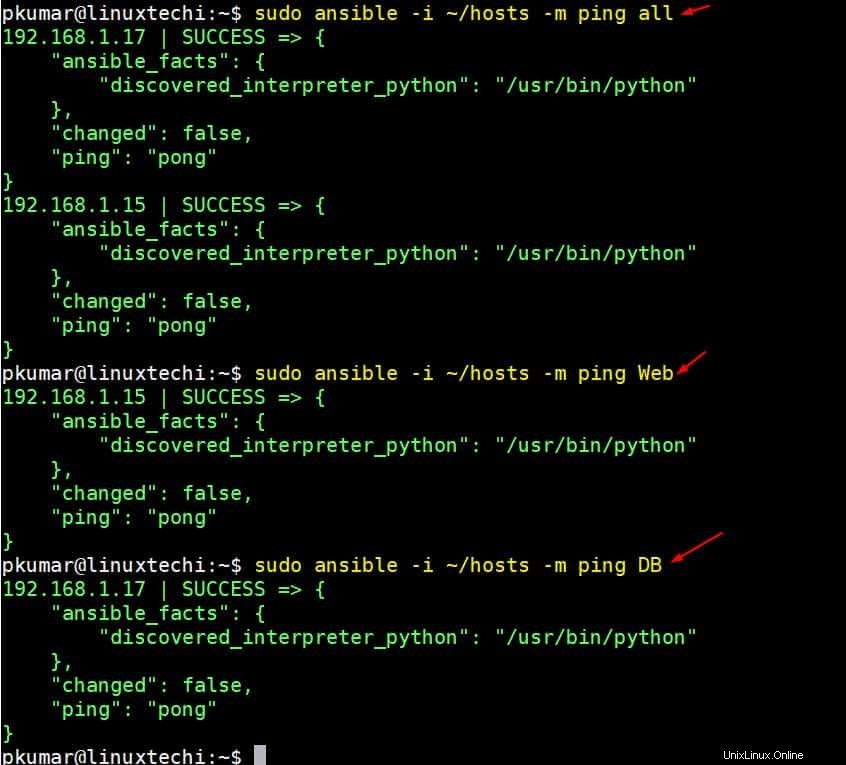
Menjalankan perintah shell pada host yang memungkinkan menggunakan modul shell
Sintaks: # memungkinkan -i
Contoh:
[email protected]:~$ sudo ansible -i ~/hosts -m shell -a "uptime" all192.168.1.17 | DIUBAH | rc=0>> 01:48:34 up 1:07, 3 pengguna, memuat rata-rata:0,00, 0,01, 0.05192.168.1.15 | DIUBAH | rc=0>> 01:48:39 up 1:07, 3 pengguna, memuat rata-rata:0,00, 0,01, 0,04[email protected]:~$[email protected]:~$ sudo ansible -i ~/hosts -m shell -a "waktu aktif; \ df -Th /; uname -r" Web192.168.1.15 | DIUBAH | rc=0>> 01:52:03 up 1:11, 3 users, load average:0.12, 0.07, 0.06Filesystem Type Size Used Avail Use% Mounted on/dev/mapper/centos-root xfs 13G 1017M 12G 8% / 3.10.0-327.el7.x86_64[email protected]:~$
Output perintah di atas mengonfirmasi bahwa kami telah berhasil menyiapkan node pengontrol yang memungkinkan
Mari kita buat contoh playbook instalasi NGINX, di bawah playbook akan menginstal nginx di semua server yang merupakan bagian dari grup host Web, tetapi dalam kasus saya, saya memiliki satu mesin centos 7 di bawah grup host ini.
[email protected]:~$ vi nginx.yaml---- hosts:Web tasks: - name:Instal versi terbaru nginx di CentOS 7 Server yum:name=nginx state=latest - name:start nginx service:nama:nginx status:mulai
Sekarang jalankan playbook menggunakan perintah berikut,
[email protected]:~$ sudo ansible-playbook -i ~/hosts nginx.yaml
output dari perintah di atas akan menjadi seperti di bawah ini,

Ini mengkonfirmasi bahwa playbook Ansible telah berhasil dieksekusi, itu saja dari artikel, silakan bagikan umpan balik dan komentar Anda.
